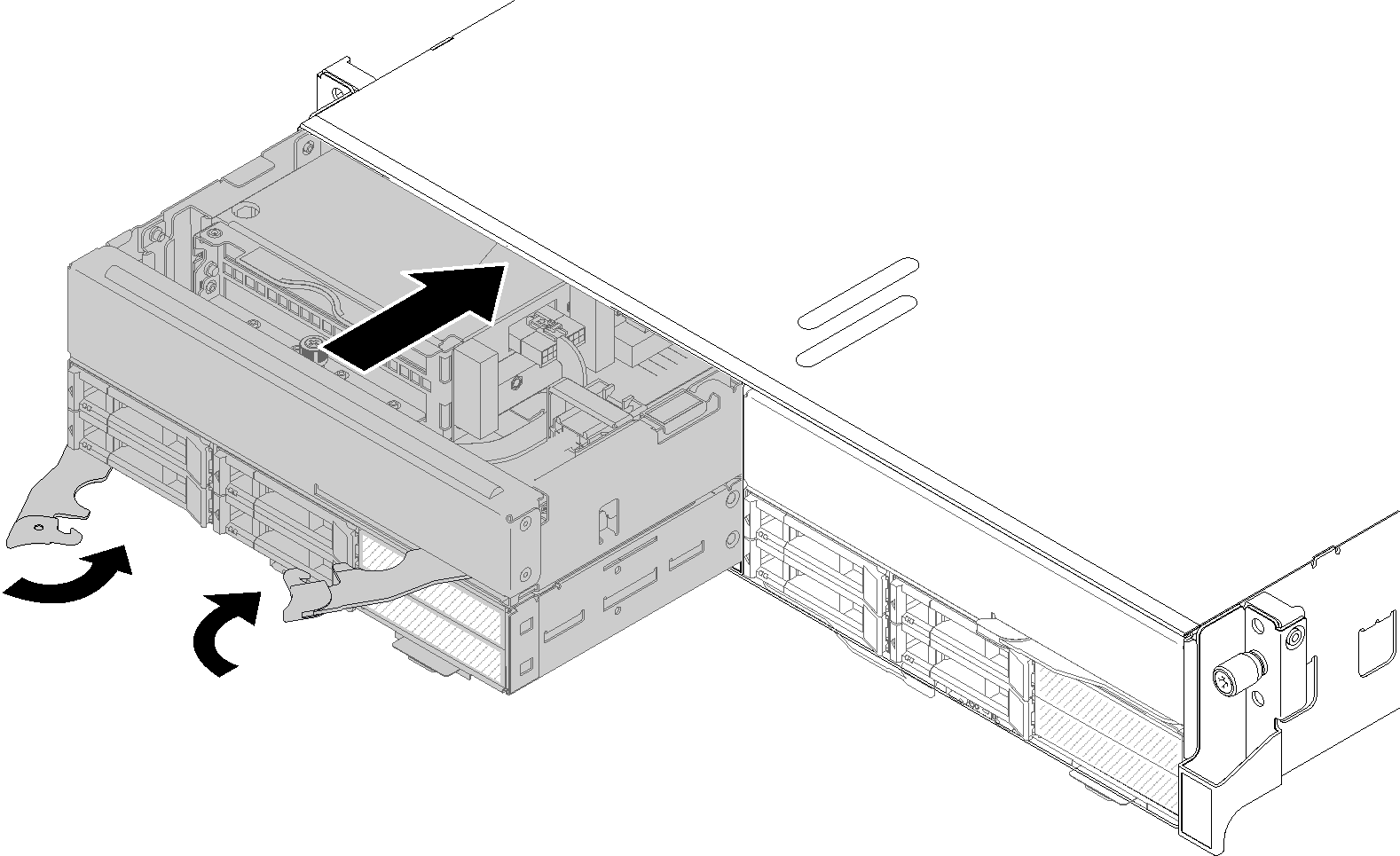エンクロージャーへの計算拡張ノード・アセンブリーの取り付け
エンクロージャーに計算拡張ノード・アセンブリーを取り付けるには、以下の手順を使用します。
- 安全に作業を行うために、以下のセクションをお読みください。
計算ノードに PCIe 拡張ノードを取り付けます (計算ノードへの PCIe 拡張ノードの取り付けを参照)。
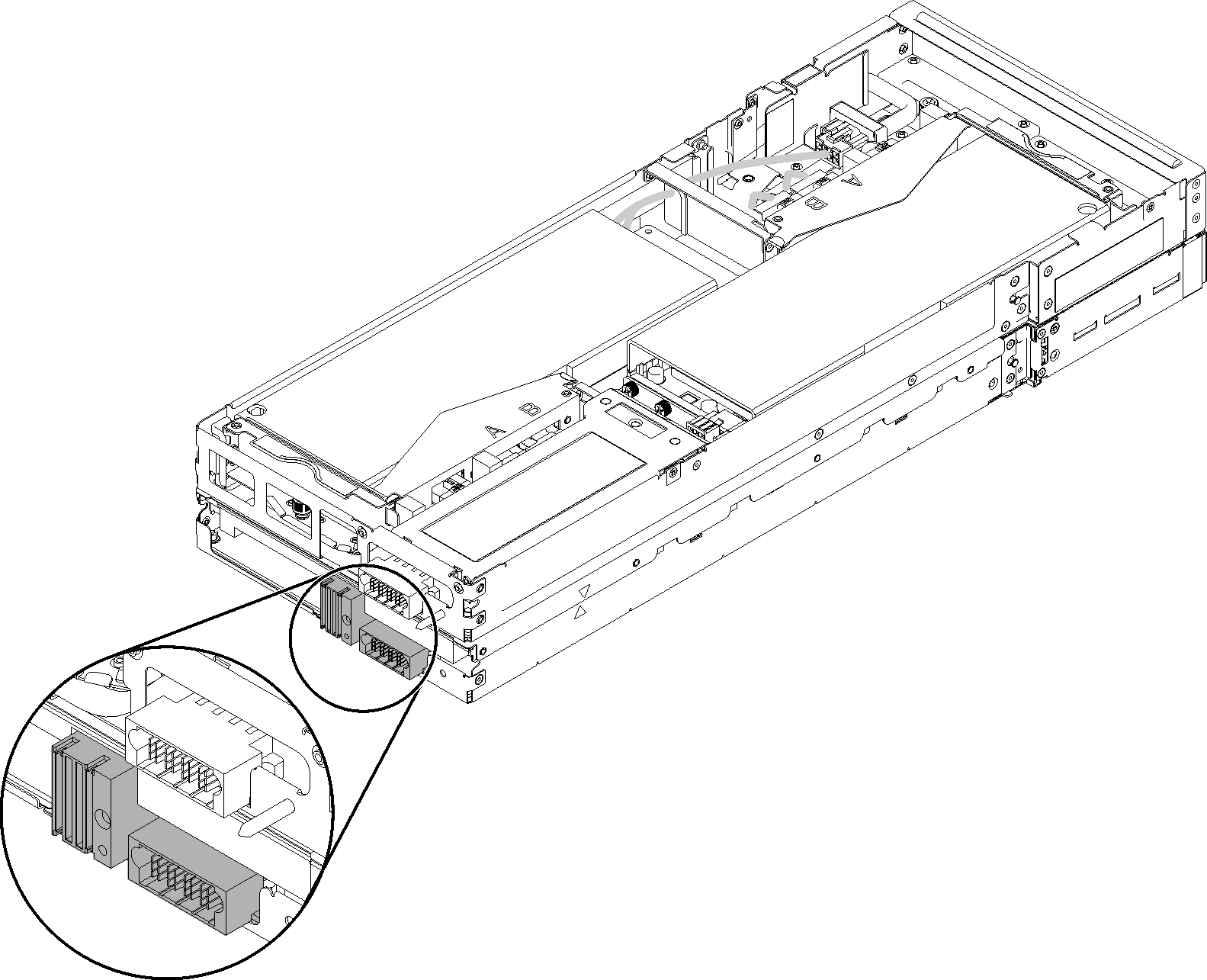
PCIe 拡張ノード・アセンブリーをエンクロージャーに取り付けるには、以下のステップを実行します。
電源 LED をチェックし、高速の点滅と低速の点滅を繰り返してノードの電源をオンにする準備ができていることを示していることを確認します。次に、ノードの電源をオンにします。
計算ノードのコントロール・パネル上の電源 LED が継続的に点灯していることを確認します。これは、計算ノードに電力が供給され、電源がオンになっていることを示します。
他に取り付ける計算ノードがある場合は、ここで取り付けます。
ノードを初めてエンクロージャーに取り付ける場合は、Lenovo XClarity Provisioning Manager を使用してノードを構成し、ノードのオペレーティング・システムをインストールする必要があります。詳しくは、Lenovo XClarity Provisioning Manager による OS のインストール を参照してください。
ローカル・コンソール経由で計算ノードに対するアクセスが使用できない場合:
Lenovo XClarity Controller Web インターフェースにアクセスします (XClarity Controller Web インターフェースへのアクセス を参照)。
Lenovo XClarity Provisioning Manager を介して、Lenovo XClarity Controller ネットワーク接続を設定します (XClarity Provisioning Manager による XClarity Controller のネットワーク接続のセットアップ を参照)。
Lenovo XClarity Controller にログインします (XClarity Controller へのログイン を参照)。
計算ノードの構成を変更した場合、または取り外した計算ノードとは別の計算ノードを取り付ける場合は、Setup Utility を使用して計算ノードを構成する必要があります。また、計算ノードのオペレーティング・システムをインストールする必要がある場合があります。詳細については、システム構成 を参照してください。
取り外した計算ノードとは別の計算ノードを取り付ける場合は、新規の重要プロダクト・データ (VPD) を使用してマシン・タイプおよびシリアル番号を更新します。マシン・タイプとシリアル番号を更新するには、Lenovo XClarity Provisioning Managerを使用します。マシン・タイプおよびシリアル番号の更新
ノードの前面からアクセスできるプルアウト・ラベル・タブに、識別情報を記載することができます。